怎么通过Bios设置U盘启动项实现U盘启动?
1、随后就会进入BIOS界面,在该界面我们需要了解以下几个重要的操作方法:通过键盘上的方向键进行光标移动;回车键表示“确定”;F10表示“保存并退出”。具体以BIOS界面上的说明为准。如图所示:
![图片[1]-欢迎各位,本站专注于收集分享各种最新资源、技术教程、绿色软件、还有来自全网的网站模板、网站源码分享以及各种去广告软件下载老bios设置进u盘启动-(老bios设置u盘启动图解)](https://img.899778.com/2025/06/50ac2e50a0a24fec9494cf826e7f4f53tplv-tt-large.jpg)
?
2、进入BIOS界面后,我们移动光标到“boot”,然后找到我们U盘的选项(不同电脑显示略有不同,一般会显示U盘品牌名称或者是以USB开头),如图所示:
?
![图片[2]-欢迎各位,本站专注于收集分享各种最新资源、技术教程、绿色软件、还有来自全网的网站模板、网站源码分享以及各种去广告软件下载老bios设置进u盘启动-(老bios设置u盘启动图解)](https://img.899778.com/2025/06/65d476a694754fe8b32305c0fb1b35b1tplv-tt-large.jpg)
3、查看说明,按+键实现向上移动,我们需要将“removable device”移到最上面,这样才能实现从U盘启动,如图所示:
?
![图片[3]-欢迎各位,本站专注于收集分享各种最新资源、技术教程、绿色软件、还有来自全网的网站模板、网站源码分享以及各种去广告软件下载老bios设置进u盘启动-(老bios设置u盘启动图解)](https://img.899778.com/2025/06/1298c0eb2e5143acbbcae1cd98c225c8tplv-tt-large.jpg)
4、设置完成后,我们按下F10,弹窗中我们选择“yes”,回车键确定即可,重启后就能够实现从U盘启动了,如图所示:
?
![图片[4]-欢迎各位,本站专注于收集分享各种最新资源、技术教程、绿色软件、还有来自全网的网站模板、网站源码分享以及各种去广告软件下载老bios设置进u盘启动-(老bios设置u盘启动图解)](https://img.899778.com/2025/06/67e0ffd663824817908052be72435372tplv-tt-large.jpg)
附:
电脑U盘快速启动项,但具体的快捷键主要是根据电脑主板和笔记本品牌所定;一般是F1-F12,或者是ESC按键。比较常见的有F2、F9、F11、F12用户在操作的时候可以都试试。
这里是品牌机大多数快速启动快捷键
![图片[5]-欢迎各位,本站专注于收集分享各种最新资源、技术教程、绿色软件、还有来自全网的网站模板、网站源码分享以及各种去广告软件下载老bios设置进u盘启动-(老bios设置u盘启动图解)](https://img.899778.com/2025/06/756b7dd8f4874e19b89d7c1d99e97885tplv-tt-large.jpg)
快速启动键
2025-06-13 05:11:49,某些文章具有时效性,若有错误或已失效,请在下方
留言或联系QQ:147736299
。



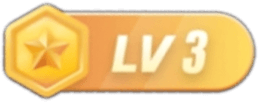


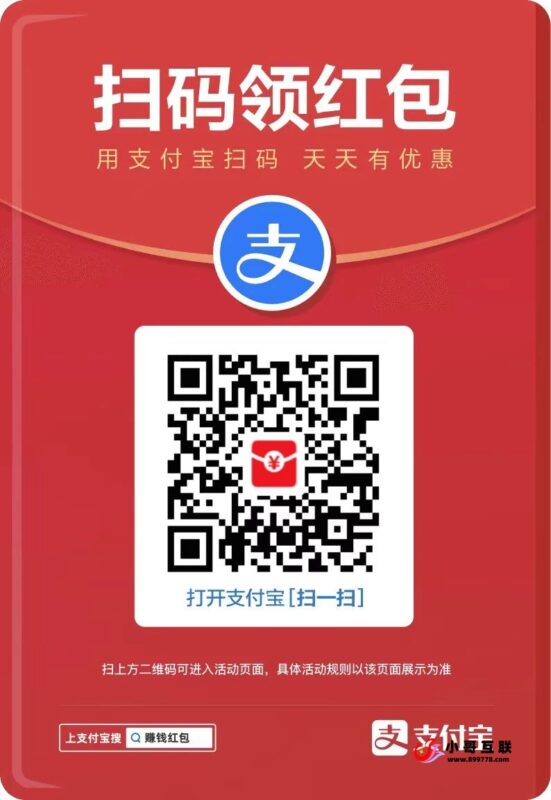
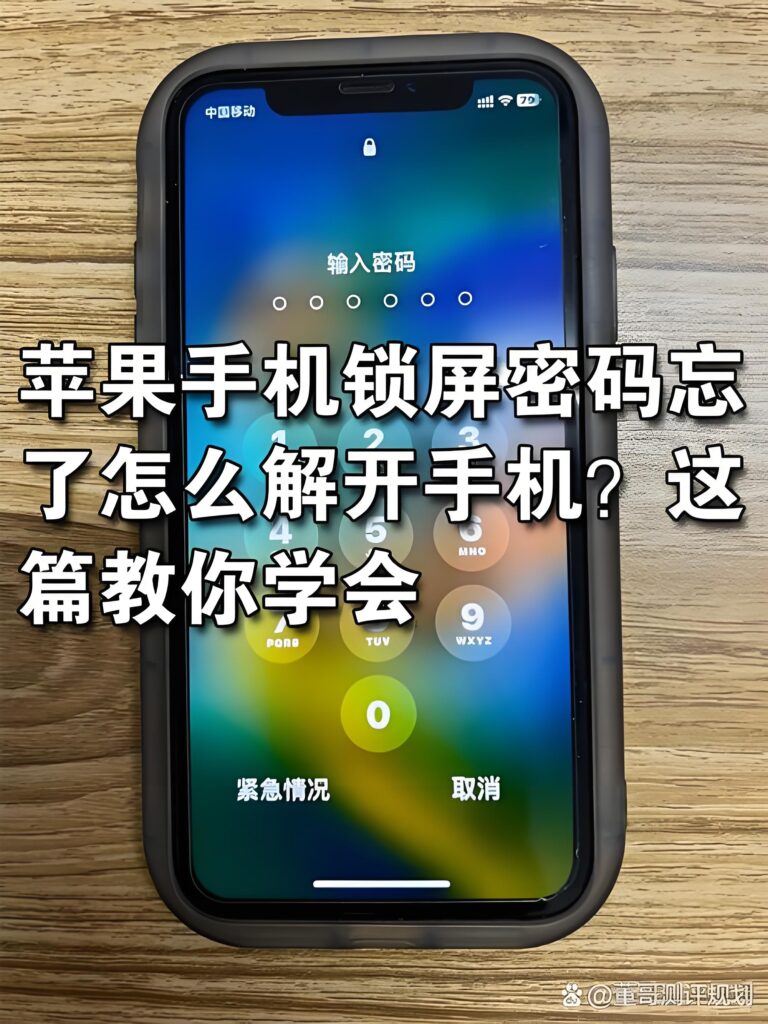
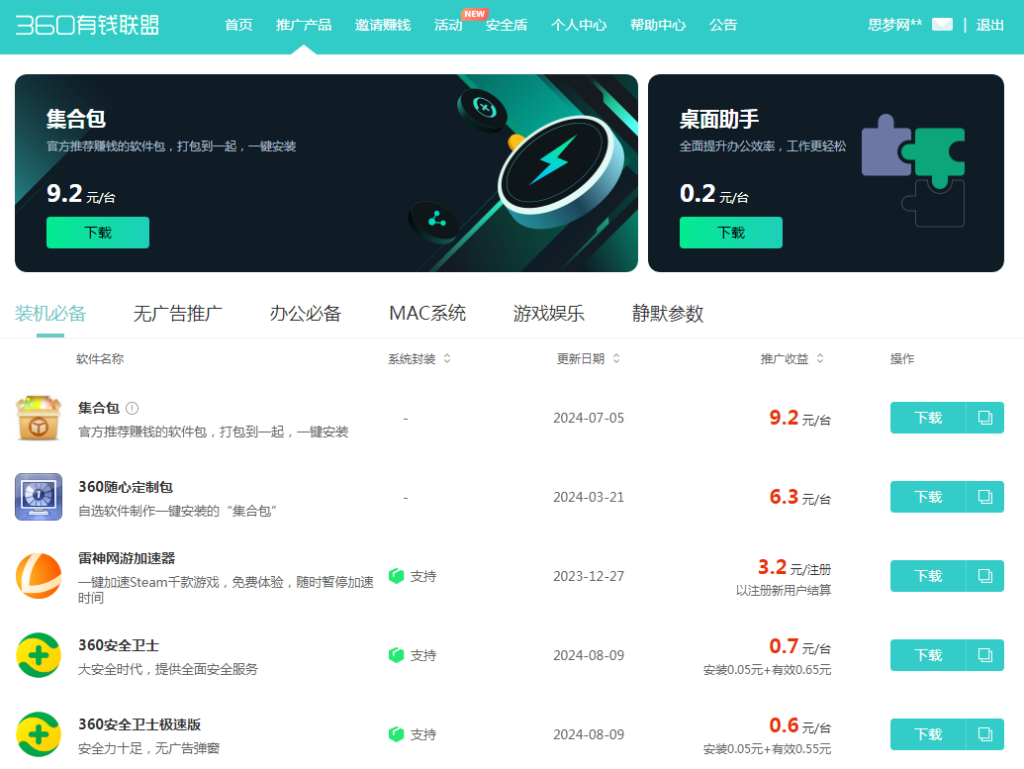



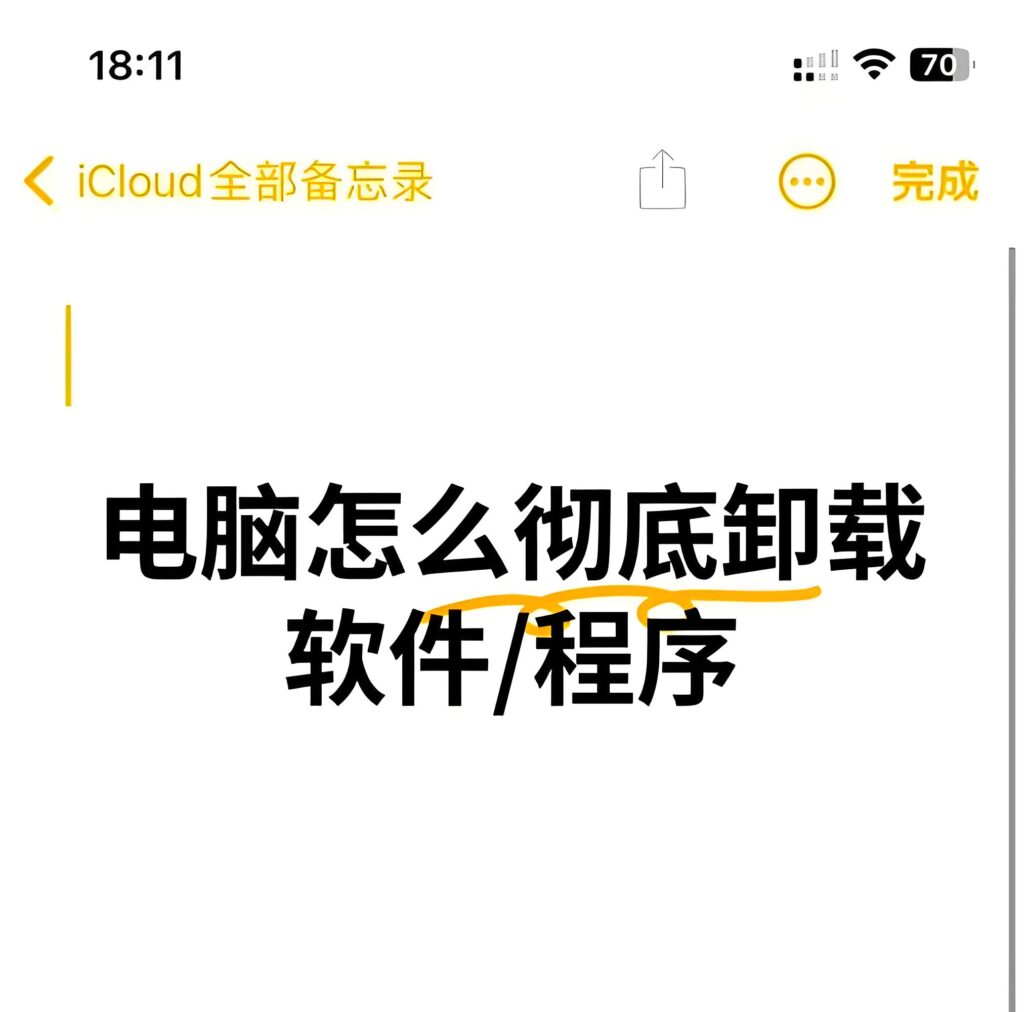



 捐助名单
捐助名单 小哥
小哥






暂无评论内容